Revit和Navi使用心得
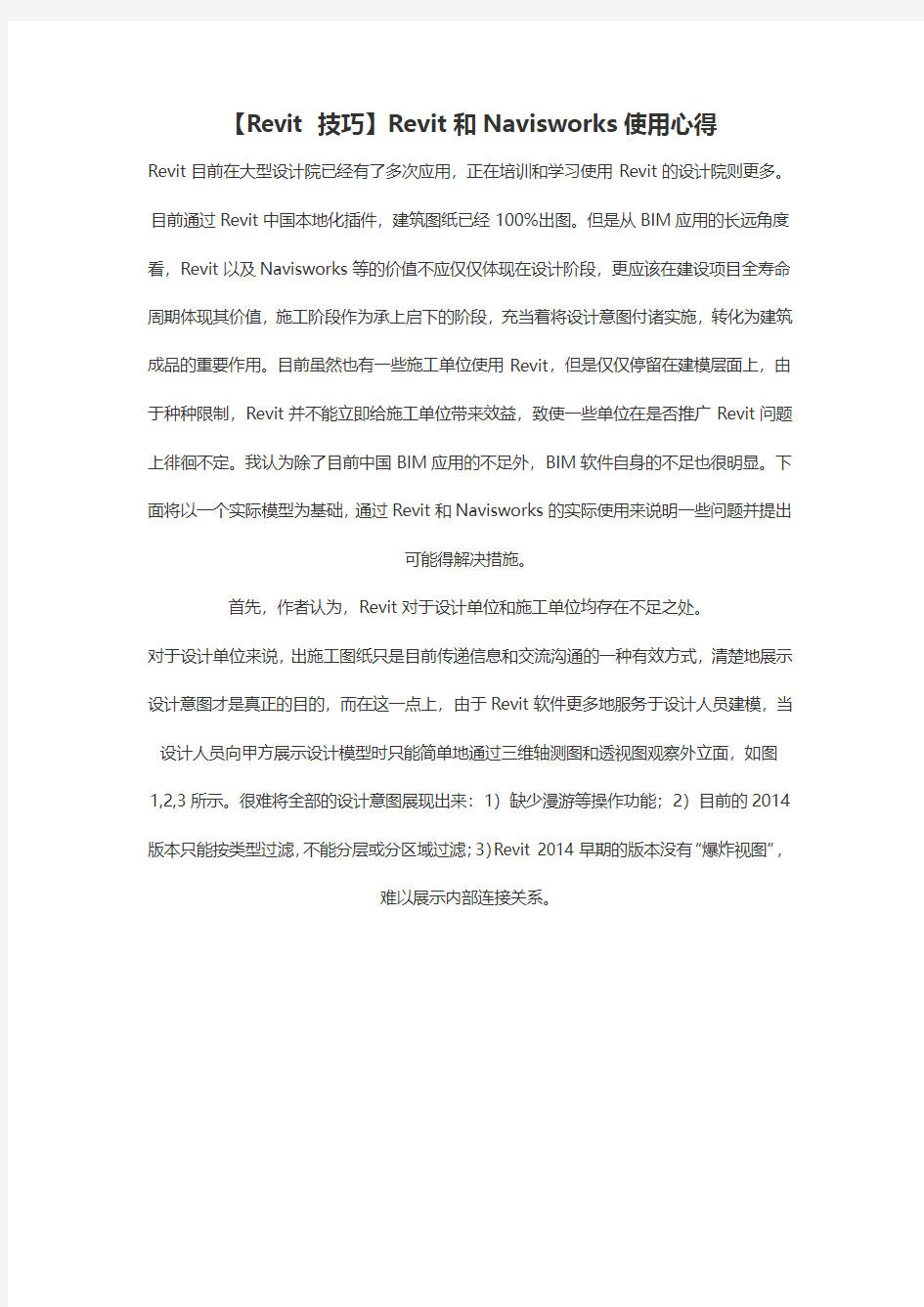
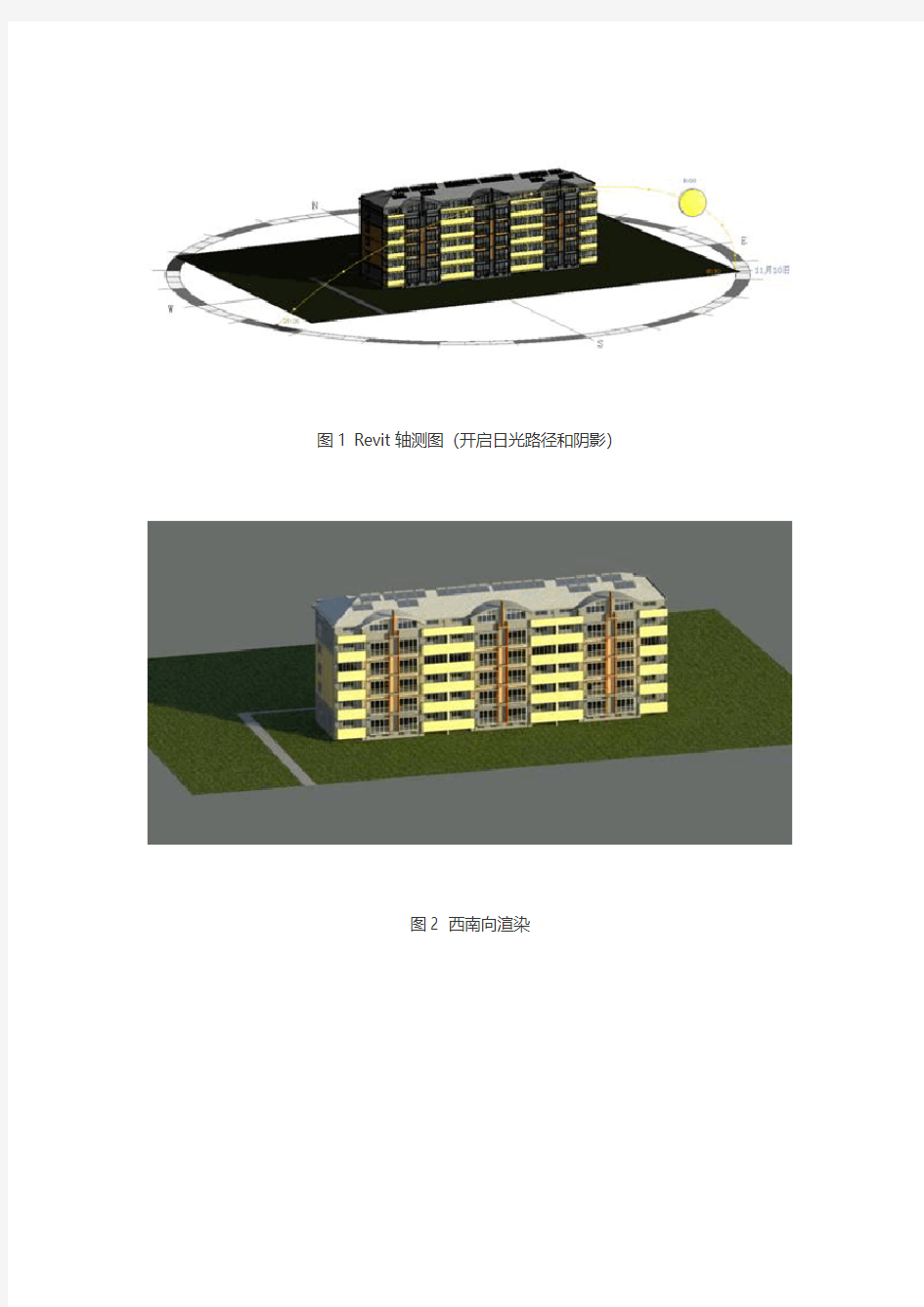
【Revit 技巧】Revit和Navisworks使用心得
Revit目前在大型设计院已经有了多次应用,正在培训和学习使用Revit的设计院则更多。目前通过Revit中国本地化插件,建筑图纸已经100%出图。但是从BIM应用的长远角度看,Revit以及Navisworks等的价值不应仅仅体现在设计阶段,更应该在建设项目全寿命周期体现其价值,施工阶段作为承上启下的阶段,充当着将设计意图付诸实施,转化为建筑成品的重要作用。目前虽然也有一些施工单位使用Revit,但是仅仅停留在建模层面上,由于种种限制,Revit并不能立即给施工单位带来效益,致使一些单位在是否推广Revit问题上徘徊不定。我认为除了目前中国BIM应用的不足外,BIM软件自身的不足也很明显。下面将以一个实际模型为基础,通过Revit和Navisworks的实际使用来说明一些问题并提出
可能得解决措施。
首先,作者认为,Revit对于设计单位和施工单位均存在不足之处。
对于设计单位来说,出施工图纸只是目前传递信息和交流沟通的一种有效方式,清楚地展示设计意图才是真正的目的,而在这一点上,由于Revit软件更多地服务于设计人员建模,当设计人员向甲方展示设计模型时只能简单地通过三维轴测图和透视图观察外立面,如图1,2,3所示。很难将全部的设计意图展现出来:1)缺少漫游等操作功能;2)目前的2014版本只能按类型过滤,不能分层或分区域过滤;3)Revit 2014早期的版本没有“爆炸视图”,
难以展示内部连接关系。
图1 Revit轴测图(开启日光路径和阴影)
图2 西南向渲染
图3 东北向渲染
这时设计人员需通过Navisworks展示模型。而在Navisworks 2013版本时,由于其还未能支持Autodesk Materials,导致Revit中的材质特性不能很好地被表达出来,不能与业主有效沟通,如果在Navisworks中用Presenter再添加材质则带来重复劳动和额外成本。
直到Navisworks 2014版本中加入了Autodesk Materials和Autodesk Rendering才解决了这一问题,但同时又有新问题出现:1)AutodeskRendering和早期版本的Presenter 只能选其一,Revit中链接的SketchUp模型的材质则又存在渲染问题。因此,模型中的信息在后期阶段仍然存在信息丢失或利用不足的问题。
针对在Revit中设计模型展示功能不足的问题,一种解决办法是在Revit中开发插件,增强其过滤功能,方便设计人员根据甲方需求展示模型的各个部位。
对于施工单位而言,利用Revit除了深化设计外很难有其它好处,例如施工单位关心的算量问题,成本管理问题,以及4D,5D等问题也难以体现。因而,作者认为,Revit的主要使用者将是设计单位,而施工单位应将重点放在设计模型中的信息提取和利用,以及利用模型辅助施工管理等上。因此,Navisworks作为BIM模型管理软件对施工单位而言才更能体
现出价值。
Navisworks 2014的新功能主要体现在1)算量;2)Autodesk Rendering;3)测量工具;4)点云。功能的增多同时造成安装包的增大,其中的工程量统计功能是个亮点,但作者认为此功能除了集成上的优势外其它作用远未成熟,测量工具也是为工程量统计服务,点云模型功能由于硬件上的限制,在此不予讨论,下面将分享在使用Navisworks进行4D时
的体会。
使用Navisworks 2014版本进行设计模型浏览与检查,既能保持材质的一致性,又能任意漫游和分层检查模型。检查模型时主要关心模型是否满足施工模拟的需要。
1.将Revit设计模型导入Navisworks中的若干截图:
图4地下室层模型
图5一层
图6二层
图7三层
图8四层
图9五层
图10阁楼层模型
从上述图中可以看出,设计模型中的构件并不完全按层归类,有些构件如墙体,窗户,雨水斗的归类则很杂乱(如雨水斗,在地下室,四层,阁楼层都含有部分雨水斗构件)。而某些墙体存在跨多层的问题,这些都不能满足模拟施工的需要。若要安排流水施工进度计划,则施工区域的划分是必须的,这在设计模型中也是不能体现,需要将设计模型进行修改以使之
符合施工模型需要。
1)楼板划分施工区域
将楼板根据施工区域划分要求在11和21轴线处分割成零件,形成ABC三个施工区域,且各层的楼板的结构层也被分割成独立的部分,可在Navisworks中与进度计划链接。
图11楼板划分施工区域
图12楼板划分施工结果B区
2)墙体根据楼层分割
同理,外墙根据楼层分割,形成单独的施工层。最后将修改模型在Navisworks中展示如下:
图13 A、B、C三个施工区域的楼板
图14 楼板的结构(4层)
图15 墙体的结构(三层)
到此,模型已经能够进行细致地施工模拟,接下来的工作主要是将模型的各个部分与Project 进度计划中的任务逐一链接。在此省略。最后只得一提的是,Navisworks 2014版本中新增的灯光渲染功能在检查室内模型时非常好用。
图16 添加光照渲染图
